Windows에 php7을 설치하는 방법은 무엇입니까?
- 青灯夜游원래의
- 2020-11-06 15:51:354378검색
설치 방법: 1. 공식 웹사이트에서 적절한 php7 설치 패키지를 다운로드한 다음 압축을 풀고 폴더 이름을 "php7"로 바꿉니다. 2. php7 폴더를 열고 "php.ini-development" 파일을 찾아 이름을 바꿉니다. 3. php.ini 파일을 구성합니다. 4. PHP 환경 변수를 추가합니다.

권장: "PHP 비디오 튜토리얼"
Windows
1)에서 php7을 설치하는 방법1), 먼저 공식 웹사이트를 열고 적절한 php7을 다운로드하세요. 설치 패키지
컴퓨터가 Windows 시스템이고 64비트인 경우 "VC14 x64 Thread Safe" zip 패키지를 선택하여 다운로드합니다2), 다운로드 후 "php7"이라는 폴더에 압축된 패키지의 압축을 풉니다. " 물론 이름을 직접 지정할 수도 있습니다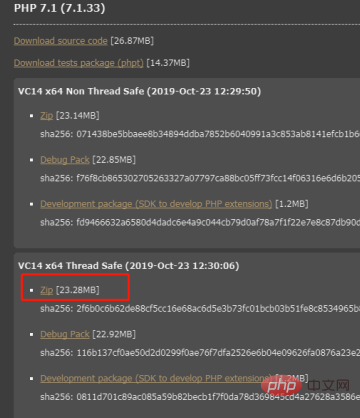
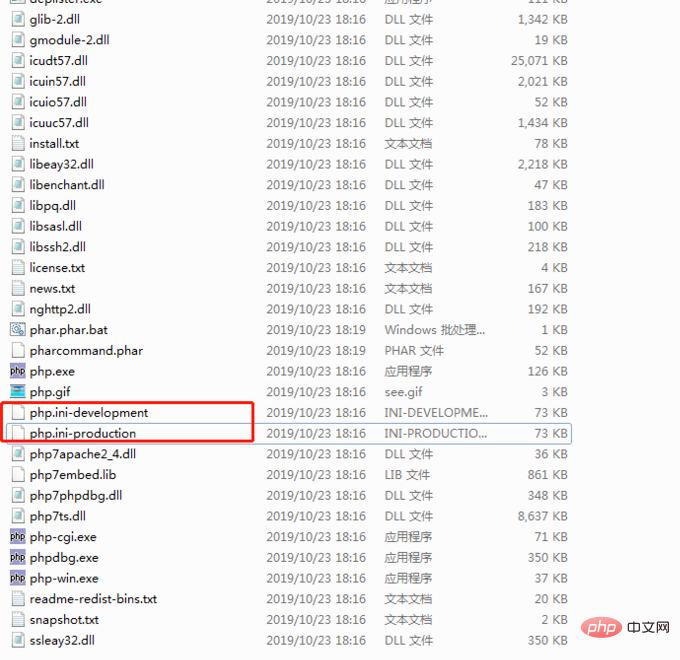 2. php7
2. php7
1)을 구성합니다. 다운로드한 후 구성 파일을 찾으려면 php7 폴더를 열어야 합니다. 일반적으로 두 개의 기본 파일과 하나는 개발 환경용입니다." php.ini-development", 하나는 생성된 환경의 "php.ini-production"입니다.
2) 구성 파일 중 하나의 이름을 " php.ini". 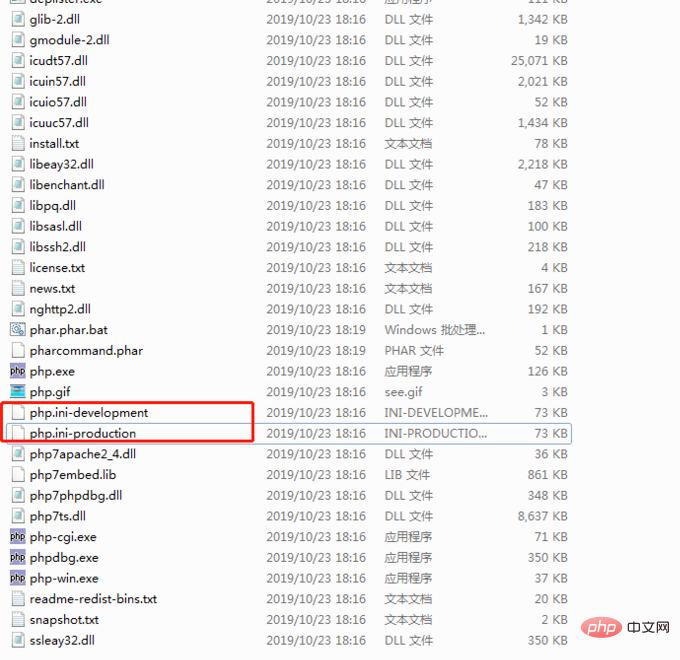
3) 구성 파일을 열고 738행에서 Extension_dir을 찾습니다. Extension_dir="ext"를 설치 경로로 변경하고 ext를 추가합니다(예: "d:/php7/ext"


마지막으로 찾을 위치를 Windows에 알려야 합니다. 우리 PHP 설치.
다음 단계를 수행할 수 있습니다. a.Open제어판
->시스템 및 보안설정->Systemb.Click 고급 시스템 설정
c.Click 환경 변수
버튼d. 시스템 변수
에서 경로 변수를 선택하고Edit 버튼e을 클릭합니다. 새 팝업 창에서 새로 만들기
버튼을 클릭하고 "PHP7 설치 경로"를 추가합니다. f. 확인, 확인, 확인을 클릭하세요. 이제 PHP 환경 변수가 추가되었습니다
마지막으로 PHP가 컴퓨터에 성공적으로 설치되었는지 확인하려면 명령 프롬프트를 열고 Powershell을 입력하세요.> powershell이제 Powershell에 있으므로 다음을 실행하여 설치되었는지 확인할 수 있습니다. 다음 명령 PHP:
> php -v다음 출력이 표시됩니다.
참고: 현재 디렉터리에서 PHP 서버를 시작하려면 다음 명령을 실행할 수 있습니다.
> php -S localhost:8000
이제 localhost:8000에 액세스할 수 있습니다. 브라우저에서 이 디렉토리에 있는 모든 .php 파일을 제공합니다.
더 많은 프로그래밍 관련 지식을 보려면 
위 내용은 Windows에 php7을 설치하는 방법은 무엇입니까?의 상세 내용입니다. 자세한 내용은 PHP 중국어 웹사이트의 기타 관련 기사를 참조하세요!




